Stary Edge, znany również jako Legacy Edge, oferował funkcję odkładania kart, która umożliwiała użytkownikom zapisanie otwartych stron do późniejszego użycia. Nowy Microsoft Edge, oparty na silniku Chromium, nie zawiera tej opcji, ale zamiast tego wprowadza funkcję kolekcji. Kolekcje pełnią podobną rolę jak odkładanie kart, jednak są znacznie bardziej zaawansowane. Aby korzystać z tej funkcji w Microsoft Edge, użytkownik musi wprowadzić odpowiednie ustawienia.
Jak włączyć kolekcje w Microsoft Edge
Aby aktywować kolekcje, należy najpierw utworzyć skrót do przeglądarki Microsoft Edge na pulpicie. W tym celu wyszukaj aplikację Edge w menu Start, a następnie przeciągnij ją na pulpit.
Kliknij prawym przyciskiem myszy na nowo utworzony skrót i wybierz „Właściwości” z menu kontekstowego. Następnie przejdź do karty „Skrót” i na końcu pola „Cel” dodaj jedną spację, a następnie wprowadź następujący tekst:
--enable-features=msEdgeCollections

Uruchom Edge za pomocą skrótu, a obok paska adresu pojawi się przycisk „Kolekcje”.
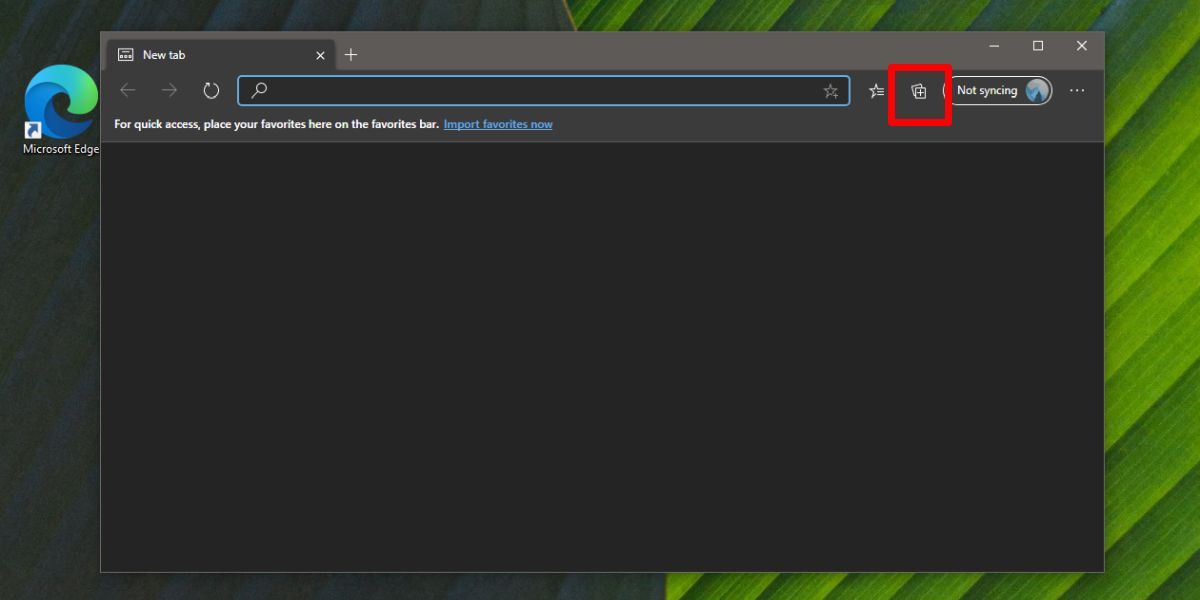
Podczas przeglądania internetu, aby dodać stronę do kolekcji, kliknij przycisk „Kolekcje”. Wprowadź nazwę kolekcji, a następnie kliknij „Dodaj bieżącą stronę”, aby dodać stronę do wybranej kolekcji.
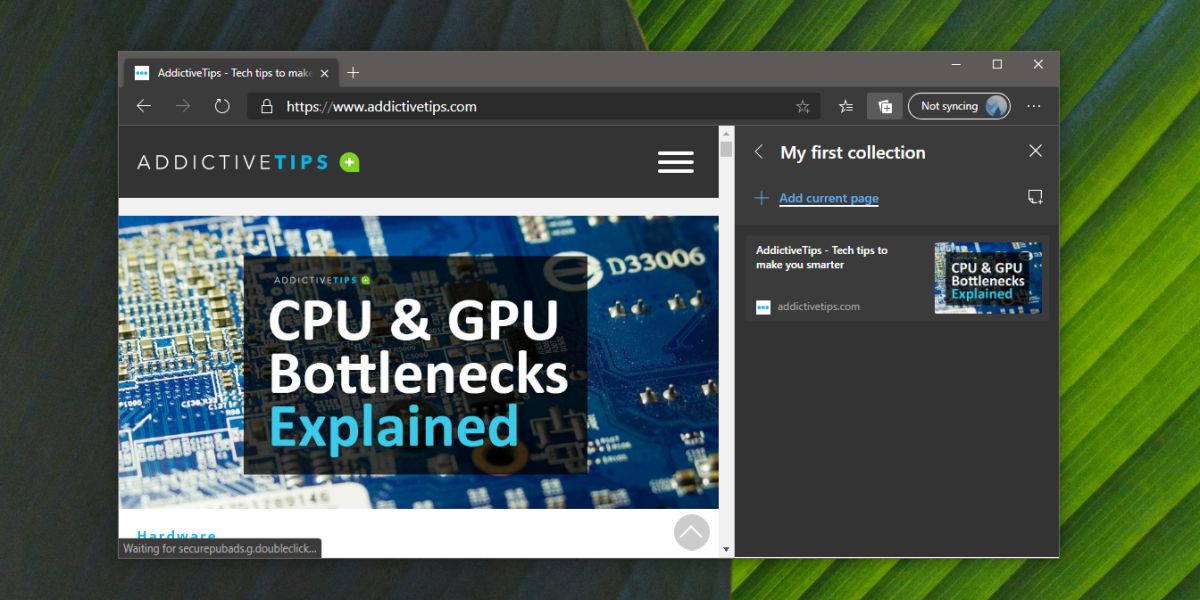
Możesz powtarzać tę czynność za każdym razem, gdy chcesz dodać nową stronę do kolekcji. Możliwość tworzenia nowych kolekcji oraz dodawania do nich stron to doskonały sposób na uporządkowanie informacji. Dodatkowo, do każdej kolekcji możesz dodać notatki, klikając przycisk notatek obok opcji „Dodaj bieżącą stronę”. W notatkach masz możliwość dodawania list punktowanych oraz formatowania tekstu, w tym pogrubiania, podkreślania i kursywy.
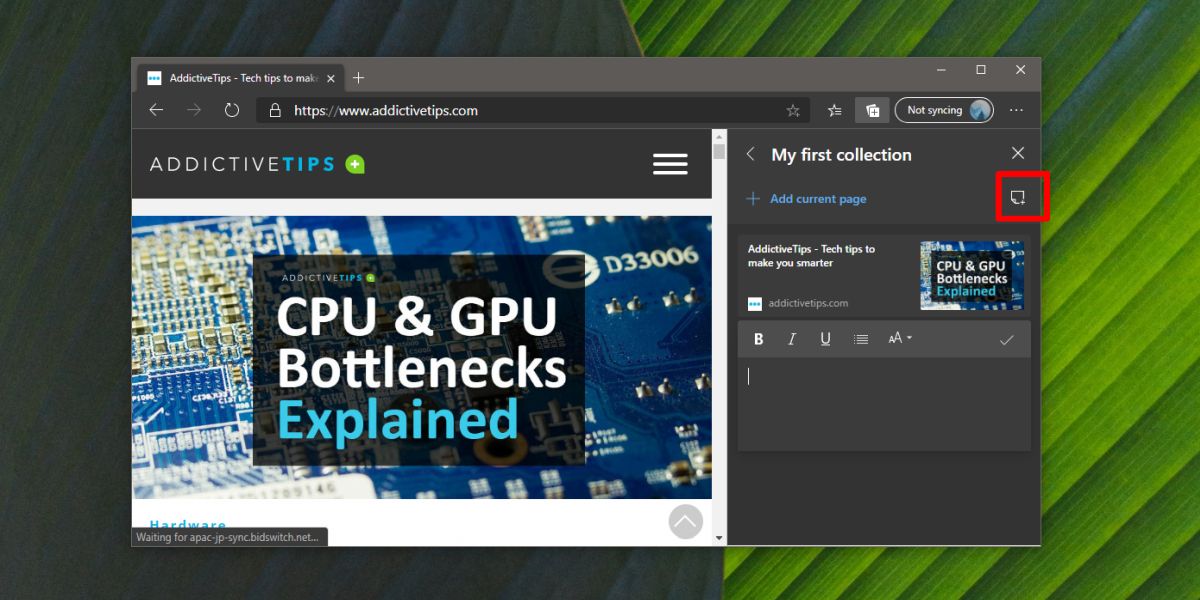
Do kolekcji można również uzyskać dostęp poprzez kliknięcie przycisku z dodatkowymi opcjami w prawym górnym rogu przeglądarki.
Warto zauważyć, że kolekcje mogą być używane tylko wtedy, gdy uruchomisz Edge za pomocą skrótu, który utworzyłeś. Jeśli otworzysz aplikację z menu Start, nie będziesz miał dostępu do tej funkcji. Możliwe, że w przyszłości Microsoft udostępni pełną wersję tej funkcji, co ułatwi użytkownikom korzystanie z kolekcji.
Legacy Edge miał wiele przydatnych funkcji, w tym doskonały czytnik plików PDF, który cieszył się dużą popularnością wśród użytkowników Windows 10. Możliwe, że Microsoft wprowadzi podobne innowacje do nowego Edge’a w przyszłości.
newsblog.pl
newsblog.pl
newsblog.pl
Maciej – redaktor, pasjonat technologii i samozwańczy pogromca błędów w systemie Windows. Zna Linuxa lepiej niż własną lodówkę, a kawa to jego główne źródło zasilania. Pisze, testuje, naprawia – i czasem nawet wyłącza i włącza ponownie. W wolnych chwilach udaje, że odpoczywa, ale i tak kończy z laptopem na kolanach.